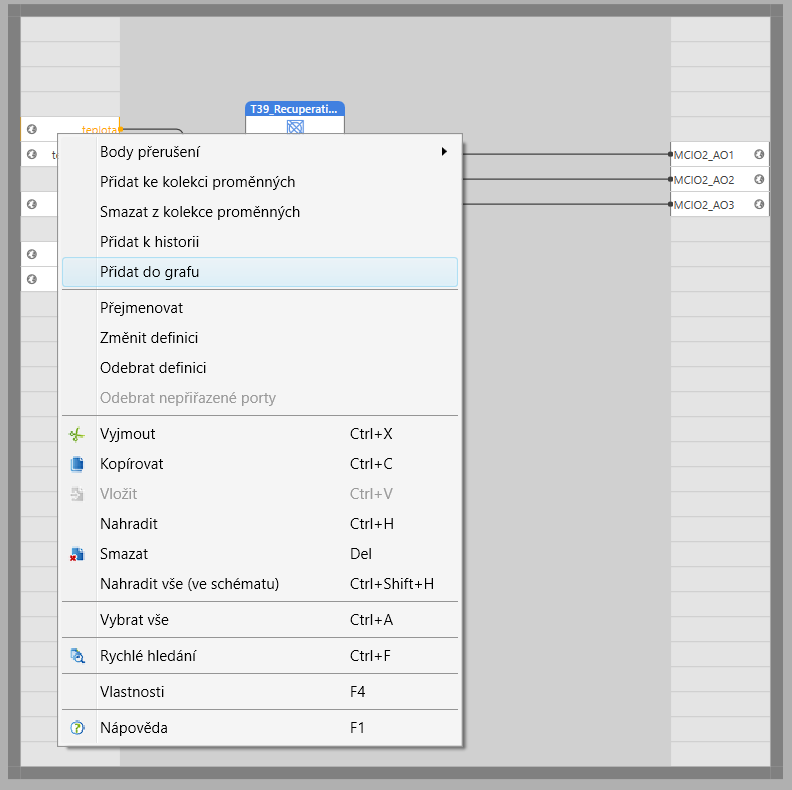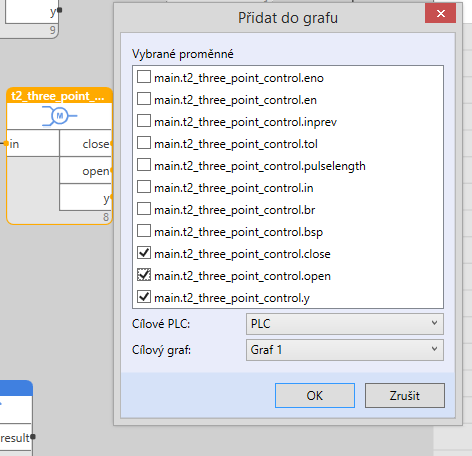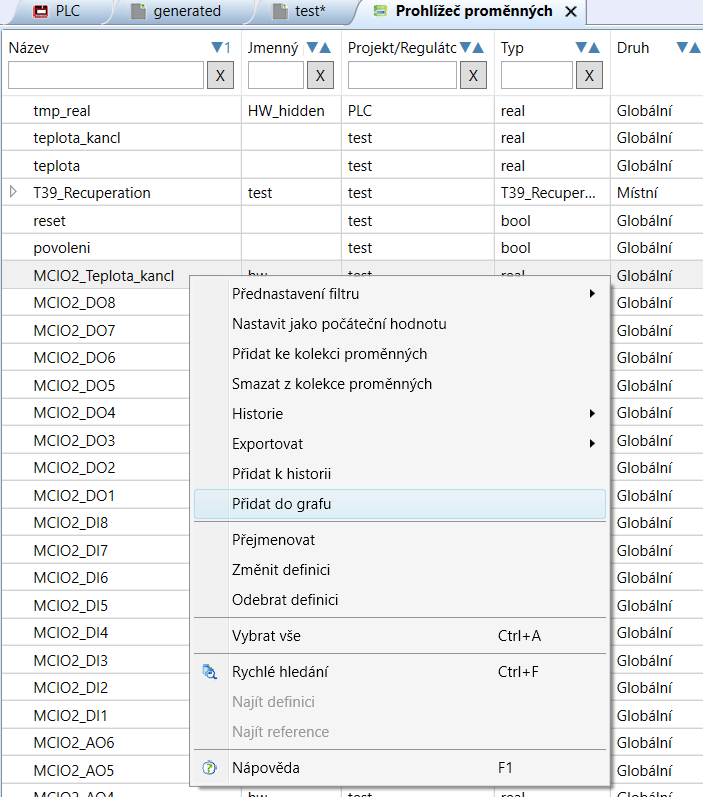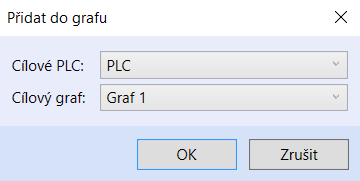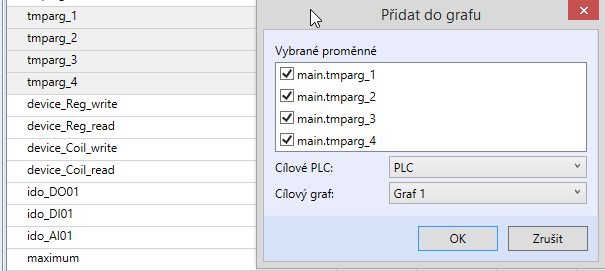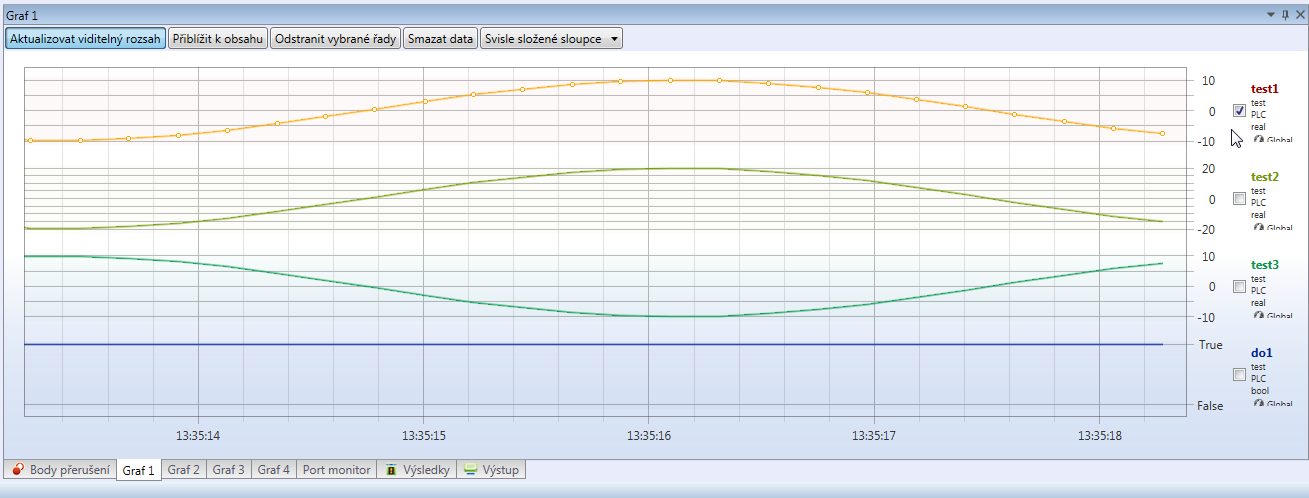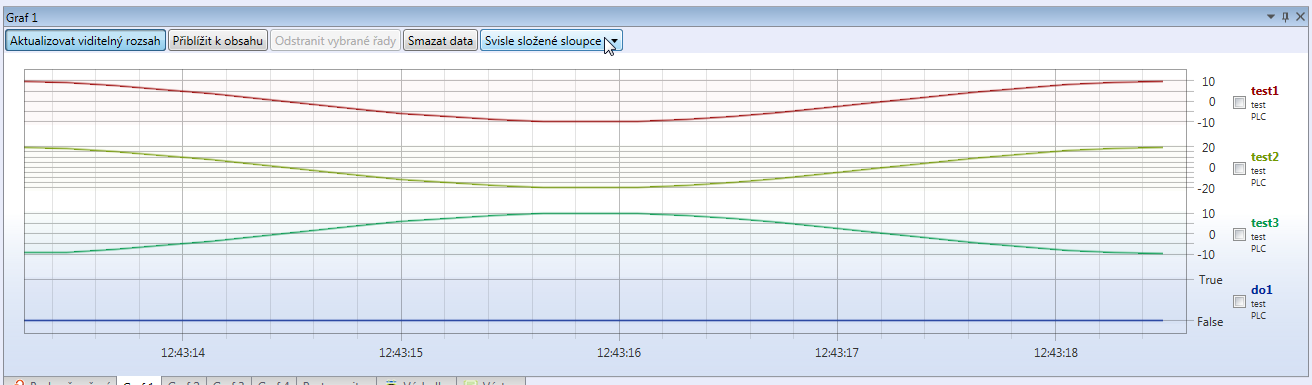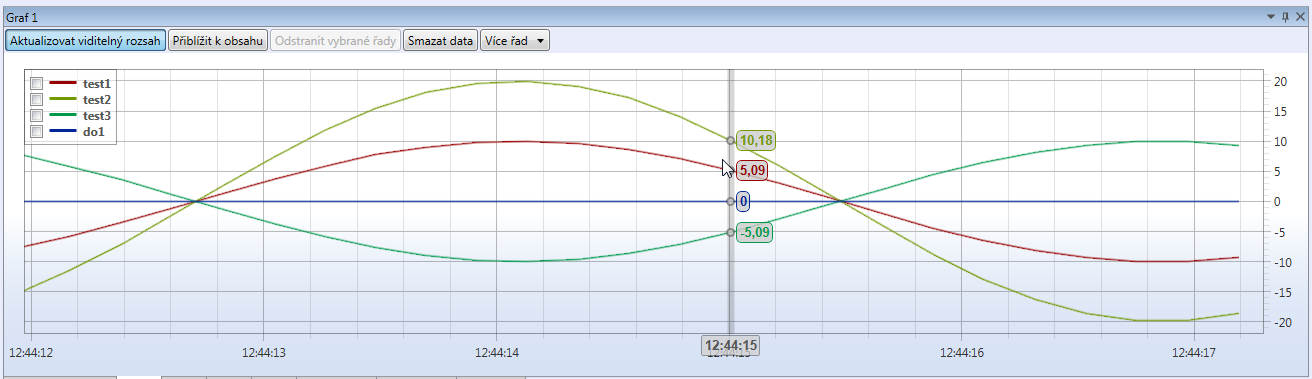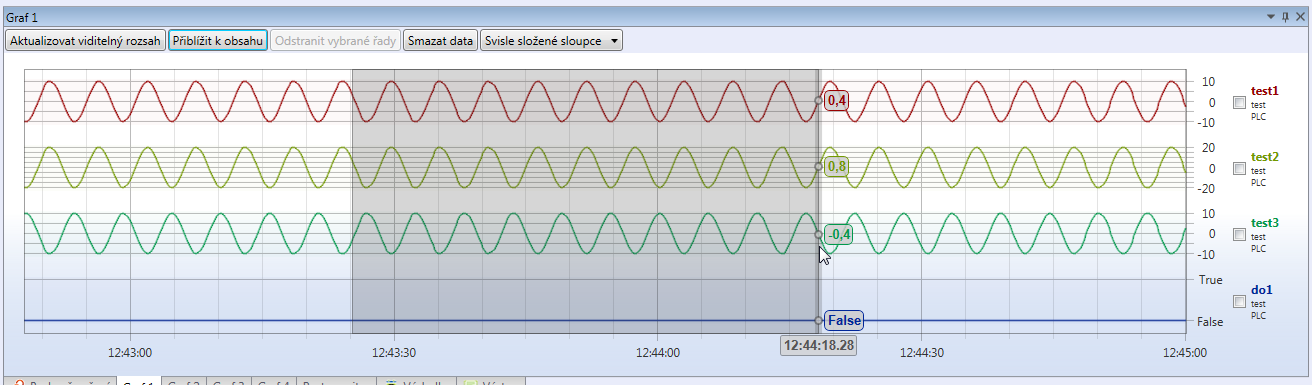Grafy (proměnných)
Přidání proměnných do grafů
Přidat proměnnou do grafu si můžeme vložit více způsoby. Jednou možností je vkládat proměnné z FUPLA editoru. Klikneme pravým tlačítkem myši na proměnnou a v menu vybereme „Přidat do grafu“.
Ve FUPLA editoru je také možnost přidat do grafu libovolné vstupy/výstupy z funkčního bloku. Po kliknutí na blok a zvolení možnosti přidat do grafu se zobrazí dialogové okno pro výběr vstupu/výstupu, PLC na kterém se má hodnota sledovat a graf pro zobrazení.
Další možností je přiřadit proměnnou v prohlížeči proměnných.
Z nabídky vybereme, ve kterém PLC se proměnná vyskytuje, a v jakém grafu má být zobrazena.
V prohlížeči proměnných je možnost označit více proměnných naráz. Daný výběr je možné přidat do grafu. Opět se otevře dialogové okno pro výběr příslušného PLC a grafu.
Odebrání proměnných z grafů
Odebrat je možno označené proměnné. Označit proměnnou můžeme kliknutím na průběh hodnot nebo označením proměnné u názvu proměnné. Následně stiskneme tlačítko Odstranit vybrané řady.
Ovládání grafů
Graf je možno si zobrazit ve dvou formách. Při ladění je možno mezi těmito typy libovolně přepínat. Popis a rozsah osy Y je určen podle zobrazených hodnot v grafu. Po stisku Aktualizovat viditelný rozsah bude časová osa ubíhat, graf bude zobrazovat stále stejný časový interval. Tlačítko Přiblížit k obsahu zobrazí všechny zaznamenané hodnoty v grafu. Odstranit vybrané řádky vymaže označené průběhy hodnot. Tlačítko Smazat data vymaže všechny zaznamenané hodnoty.
„Svisle složené sloupce“: grafy mají každý svojí Y osu (vhodné v případě značných rozdílů v měřítkách jednotlivých linií).
„Více řad“: všechny proměnné jsou zobrazovány na jedné Y ose.
Graf je možno si přiblížit stiskem levého tlačítka myši a tažením do stran k vybrání časového intervalu. Při přiblížení je možno posouvat grafem stiskem pravého tlačítka myši. Graf si můžeme dvojklikem opět oddálit.